このトピックでは、パラメーターテンプレートを使用して、一度に複数のApsaraDB RDS for PostgreSQLインスタンスのパラメーターを設定する方法について説明します。 ApsaraDB RDS for PostgreSQLは、システムパラメータテンプレートとカスタムパラメータテンプレートを提供します。
前提条件
RDSインスタンスは次の要件を満たしています。
RDSインスタンスは、標準SSDまたは拡張SSD (ESSD) を使用します。
RDSインスタンスはPostgreSQL 10以降を実行します。
背景情報
ApsaraDB RDS for PostgreSQLは、次のタイプのパラメータテンプレートをサポートしています。
システムパラメータテンプレート: RDSインスタンスを作成するときに使用されるデフォルトのパラメータテンプレート。
カスタムパラメータテンプレート: RDSインスタンスの作成後にビジネス要件に基づいて設定するパラメータテンプレート。 カスタムパラメータテンプレートを1つ以上のRDSインスタンスに適用して、システムパラメータテンプレートを使用して設定されたパラメータ設定を上書きできます。
単一のパラメーターを設定する方法の詳細については、「インスタンスパラメーターの変更」をご参照ください。
カスタムパラメーターテンプレートの作成
テンプレートを手動で作成する
ApsaraDB RDSコンソールにログインします。 左側のナビゲーションウィンドウで、[パラメーターテンプレート] をクリックします。 上部のナビゲーションバーで、RDSインスタンスが存在するリージョンを選択します。
表示されるページで、[パラメーターテンプレートの作成] をクリックします。
次のパラメーターを設定します。
パラメーター
説明
テンプレート名
テンプレート名を入力します。 名前は8 ~ 64文字で、英数字、ピリオド (.) 、およびアンダースコア (_) を使用できます。 先頭は英字とする必要があります。
データベースエンジン
[PostgreSQL] を選択します。
エンジン版
RDSインスタンスによって実行されるデータベースエンジンのバージョンを選択します。 RDSインスタンスはPostgreSQL 10以降を実行します。
説明
パラメーターテンプレートの説明を入力します。 説明の長さは最大200文字です。
パラメーターの追加
[パラメーターの追加] をクリックし、[パラメーター] ドロップダウンリストからパラメーターを選択します。 次に、パラメーターを設定できます。 パラメーターの有効な値とデフォルト値を表示することもできます。
説明使用可能なパラメーターの詳細については、[パラメーター] ページの [変更可能なパラメーター] タブのパラメーターをご参照ください。
別のパラメーターを追加する場合は、再度 [パラメーターの追加] をクリックする必要があります。
パラメーターを削除するには、パラメーターの右側にある [削除] をクリックします。
インポート
パラメーターテンプレートをコンピューターにエクスポートした後、ビジネス要件に基づいてパラメーターテンプレートを編集できます。 次に、[インポート] をクリックして、パラメータテンプレートからパラメータ設定をコピーします。 パラメーターテンプレートをエクスポートする方法の詳細については、「インスタンスパラメーターの変更」をご参照ください。
[OK] をクリックします。
既存のパラメーター設定をパラメーターテンプレートとしてエクスポートする
- [インスタンス] ページに移動します。 上部のナビゲーションバーで、RDS インスタンスが存在するリージョンを選択します。 次に、RDSインスタンスを見つけ、インスタンスのIDをクリックします。
左側のナビゲーションウィンドウで、[パラメーター] をクリックします。
[変更可能なパラメーター] タブで、[テンプレートとしてエクスポート] をクリックします。

表示されるダイアログボックスで、[テンプレート名] および [説明] パラメーターを設定します。
パラメーター
説明
テンプレート名
テンプレート名を入力します。 名前は8 ~ 64文字で、英数字、ピリオド (.) 、およびアンダースコア (_) を使用できます。 先頭は英字とする必要があります。
説明
パラメーターテンプレートの説明を入力します。 説明の長さは最大200文字です。
[OK] をクリックします。
エクスポートされたパラメーターテンプレートを表示するには、次の操作を実行します。ApsaraDB RDSコンソールにログインします。 左側のナビゲーションウィンドウで、[パラメーターテンプレート] をクリックします。 上部のナビゲーションバーで、RDS インスタンスが存在するリージョンを選択します。
パラメーターテンプレートの適用
インスタンス作成時にパラメーターテンプレートを適用する
RDSインスタンスの作成時に拡張SSD (ESSD) ストレージタイプを選択した場合、RDSインスタンスのパラメーターテンプレートを指定できます。 RDSインスタンスの作成方法の詳細については、「ApsaraDB RDS For PostgreSQLインスタンスの作成」をご参照ください。
システムパラメータテンプレート: ApsaraDB RDS for PostgreSQLは、デフォルトでシステムパラメータテンプレートを提供します。 システムパラメータテンプレートの名前は、
PostgreSQL_Major engine version_RDS edition_Default parameter templateという形式です。 例:PostgreSQL_14.0_ High-availability Edition_Defaultパラメーターテンプレートシステムパラメーターテンプレートのパラメーター設定の詳細については、「パラメーターテンプレートの表示」をご参照ください。カスタムパラメータテンプレート: RDSインスタンスを作成する前に作成されたカスタムパラメータテンプレートを選択できます。 RDSインスタンスを作成する前にカスタムパラメータテンプレートを作成しない場合は、[パラメータテンプレート] ドロップダウンリストの下にある [カスタムパラメータテンプレートの作成] リンクをクリックして作成し、RDSインスタンス用に作成したテンプレートを選択します。 カスタムパラメーターテンプレートの作成方法の詳細については、「カスタムパラメーターテンプレートの作成」をご参照ください。
システムパラメーターテンプレートは変更できません。
パラメーターテンプレートを複数のRDSインスタンスに適用する
パラメーターテンプレートを複数のRDSインスタンスに適用する前に、パラメーター設定がすべてのRDSインスタンスに適していることを確認する必要があります。
一部のパラメーターを変更すると、RDSインスタンスの再起動がトリガーされます。 パラメーターを変更すると、RDSインスタンスがすぐに再起動します。 パラメーターの変更によって再起動がトリガーされるかどうかを確認するには、ApsaraDB RDSコンソールにログインし、[変更可能なパラメーター] タブに移動して、パラメーターの [強制再起動] 列の値を表示する必要があります。 値がYesの場合、パラメーターの変更により再起動がトリガーされます。 値がNoの場合、パラメーターの変更は再起動をトリガーしません。 RDSインスタンスが再起動すると、アプリケーションはRDSインスタンスから切断されます。 アプリケーションがRDSインスタンスに再接続するように設定されていることを確認します。 影響を最小限に抑えるため、RDSインスタンスを再起動する前にビジネスを手配することを推奨します。 作業は慎重に行ってください。
ApsaraDB RDSコンソールにログインします。 左側のナビゲーションウィンドウで、[パラメーターテンプレート] をクリックします。 上部のナビゲーションバーで、RDSインスタンスが存在するリージョンを選択します。
[カスタムパラメータテンプレート] または [システムパラメータテンプレート] タブで、適用するパラメータテンプレートを見つけ、[操作] 列の [インスタンスに適用] をクリックします。
説明複数のパラメーターテンプレートがRDSインスタンスに順番に適用されている場合、RDSインスタンスに適用されている最新のパラメーターテンプレートは、以前のパラメーターテンプレートを使用して設定されたパラメーター設定を上書きします。
表示されるパネルの [利用可能なインスタンス] セクションで、パラメーターテンプレートを適用するRDSインスタンスを選択し、[
 ] アイコンをクリックして、選択したRDSインスタンスを [選択したインスタンス] セクションに移動し、[パラメーター比較] セクションでパラメーター設定の変更を表示します。
] アイコンをクリックして、選択したRDSインスタンスを [選択したインスタンス] セクションに移動し、[パラメーター比較] セクションでパラメーター設定の変更を表示します。 [OK] をクリックします。
RDSインスタンスにパラメータテンプレートを適用する
一部のパラメーターを変更すると、RDSインスタンスの再起動がトリガーされます。 パラメーターを変更すると、RDSインスタンスがすぐに再起動します。 パラメーターの変更によって再起動がトリガーされるかどうかを確認するには、ApsaraDB RDSコンソールにログインし、[変更可能なパラメーター] タブに移動して [テンプレートの適用] ダイアログボックスを開き、[強制再起動] パラメーターの値を表示する必要があります。 値がYesの場合、パラメーターの変更により再起動がトリガーされます。 値がNoの場合、パラメーターの変更は再起動をトリガーしません。 RDSインスタンスが再起動すると、アプリケーションはRDSインスタンスから切断されます。 アプリケーションがRDSインスタンスに再接続するように設定されていることを確認します。 影響を最小限に抑えるため、RDSインスタンスを再起動する前にビジネスを手配することを推奨します。 作業は慎重に行ってください。
- [インスタンス] ページに移動します。 上部のナビゲーションバーで、RDS インスタンスが存在するリージョンを選択します。 次に、RDSインスタンスを見つけ、インスタンスのIDをクリックします。
左側のナビゲーションウィンドウで、[パラメーター] をクリックします。
[変更可能なパラメーター] タブで、[テンプレートの適用] をクリックします。
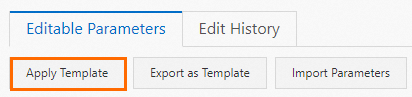
表示されるダイアログボックスで、テンプレート名パラメーターを設定します。
説明ApsaraDB RDSコンソールにログインできます。 左側のナビゲーションウィンドウで、[パラメーターテンプレート] をクリックします。 上部のナビゲーションバーで、RDSインスタンスが存在するリージョンを選択して、作成されたテンプレートを表示します。
[OK] をクリックします。
パラメーターテンプレートの管理
カスタムパラメーターテンプレートのクローン
カスタムパラメーターテンプレートを現在のリージョンから別のリージョンに複製する場合、またはカスタムパラメーターテンプレートのパラメーター設定を変更する場合は、パラメーターテンプレートの複製機能を使用できます。
システムパラメーターテンプレートは複製できません。
ApsaraDB RDSコンソールにログインします。 左側のナビゲーションウィンドウで、[パラメーターテンプレート] をクリックします。 上部のナビゲーションバーで、RDSインスタンスが存在するリージョンを選択します。
表示されるページの [カスタムパラメータテンプレート] タブで、複製するパラメータテンプレートを見つけ、[操作] 列の
 アイコンをクリックして、[複製] を選択します。
アイコンをクリックして、[複製] を選択します。 次のパラメーターを設定します。
パラメーター
説明
リージョンとゾーン
パラメーターテンプレートのクローンを作成するターゲットリージョンを指定します。
テンプレート名
テンプレート名を入力します。 名前は8 ~ 64文字で、英数字、ピリオド (.) 、およびアンダースコア (_) を使用できます。 先頭は英字とする必要があります。
説明
パラメーターテンプレートの説明を入力します。 説明の長さは最大200文字です。
[OK] をクリックします。
パラメーターテンプレートの表示
ApsaraDB RDSコンソールにログインします。 左側のナビゲーションウィンドウで、[パラメーターテンプレート] をクリックします。 上部のナビゲーションバーで、RDSインスタンスが存在するリージョンを選択します。
[カスタムパラメータテンプレート] または [システムパラメータテンプレート] タブで、パラメータテンプレートのパラメータ設定を表示するために使用するパラメータテンプレートのIDをクリックします。
パラメーターテンプレートの変更
カスタムパラメーターテンプレートを変更できます。
カスタムパラメーターテンプレートを変更した後、変更を有効にするには、パラメーターテンプレートを再適用する必要があります。 カスタムパラメータテンプレートを変更し、RDSインスタンスの再起動後にのみ変更が有効になる場合は、カスタムパラメータテンプレートの変更後にRDSインスタンスを再起動する必要があります。 インスタンスの再起動により、RDSインスタンスからアプリケーションが切断されます。 アプリケーションがRDSインスタンスに再接続するように設定されていることを確認します。 影響を最小限に抑えるため、RDSインスタンスを再起動する前にビジネスを手配することを推奨します。 作業は慎重に行ってください。
ApsaraDB RDSコンソールにログインします。 左側のナビゲーションウィンドウで、[パラメーターテンプレート] をクリックします。 上部のナビゲーションバーで、RDSインスタンスが存在するリージョンを選択します。
表示されるページの [カスタムパラメータテンプレート] タブで、変更するパラメータテンプレートを見つけ、[操作] 列の
 アイコンをクリックして、[変更] を選択します。
アイコンをクリックして、[変更] を選択します。 [OK] をクリックします。
パラメーターテンプレートの削除
カスタムパラメーターテンプレートを削除できます。
ApsaraDB RDSコンソールにログインします。 左側のナビゲーションウィンドウで、[パラメーターテンプレート] をクリックします。 上部のナビゲーションバーで、RDSインスタンスが存在するリージョンを選択します。
表示されるページの [カスタムパラメータテンプレート] タブで、削除するパラメータテンプレートを見つけ、[操作] 列の [
 ] アイコンをクリックして、[削除] を選択します。
] アイコンをクリックして、[削除] を選択します。 表示されるメッセージで、[OK] をクリックします。
説明削除するパラメーターテンプレートが1つ以上のRDSインスタンスに適用されている場合、テンプレートを直接削除することはできません。
たとえば、
カスタムパラメータテンプレート1がインスタンスAとインスタンスBに適用されている場合、カスタムパラメータテンプレート1を直接削除することはできません。インスタンスAとインスタンスBに別のパラメータテンプレートを適用した後にのみ、カスタムパラメータテンプレート1を削除できます。
関連する API 操作
API 操作 | 説明 |
パラメーターテンプレートを作成します。 | |
パラメーターテンプレートを変更します。 | |
パラメータテンプレートをあるリージョンから別のリージョンにクローンします。 | |
リージョンで使用可能なパラメータテンプレートを照会します。 | |
パラメーターテンプレートの詳細を照会します。 | |
パラメーターテンプレートを削除します。 |
よくある質問
カスタムパラメーターテンプレートのパラメーター値をデフォルト値にリセットするにはどうすればよいですか。
カスタムパラメーターテンプレートで変更するパラメーターを見つけ、指定した値をデフォルト値に変更します。 詳細については、「パラメーターテンプレートの変更」をご参照ください。
カスタムパラメーターテンプレートをRDSインスタンスに再適用します。 詳細については、「パラメーターテンプレートの適用」をご参照ください。